Wordpress
ใส่ Facebook Comments ให้ WordPress เค้าทำกันอย่างไร ?
สวัสดีครับ ใน WordPress Post จะมีช่องให้ใส่ Comment นะครับ การให้คนเข้ามาคอมเมนต์จะทำให้ โพสของเราดูสมจริง และมีคนสนใจมากขึ้นครับ
แต่ความลำบากของคนที่จะเข้ามา Comment อยู่ที่ เวลาที่เราอยากจะ Comment เราต้องสมัครสมาชิก แล้วเข้าสู่ระบบเว็บไซต์ ถึงจะ Comment ได้ครับ คนก็ขี้เกียจสมัครสมาชิกน่ะสิครับ แต่เรามีทางออกครับ
ถ้าเราใช้ Facebook Comment มาใส่แทน คนที่เข้าระบบ Facebook อยู่แล้ว ก็สามารถ Comment บทความของเราได้เลยครับ และ Facebook ก็เป็นที่นิยมของคนทั่วโลกครับ ซึ่งรับรองได้ว่า คนส่วนมากมี Facebook แน่ๆครับ หน้าตาของเจ้า facebook comment ก็จะเหมือนกับที่เราเห็นใน facebook นี่แหล่ะครับ
เดี๋ยวเรามาดูกันเลยดีกว่าครับว่าเราจะติดตั้ง Facebook Comment ให้กับบทความของเรากันได้อย่างไรครับ
เมื่อเราอยู่ที่ระบบหลังบ้านของ WordPress ให้เราไปที่เมนู Plugin แล้ว คลิกที่ Add New ครับ จากนั้น พิมพ์คำว่า facebook comments ลงไปในช่องค้นหาเลยครับ แล้วเราก็จะเห็นว่า มี facebook comments plugin ขึ้นมา เต็มไปหมดเลยครับ แต่ให้เราเลือก ตัวที่มีคนใช้เยอะๆครับ อย่าง ตัวที่ชื่อว่า Facebook Comments ครับ เห็นแล้วก็กดปุ่ม Install Now ได้เลย แล้วเมื่อ Install เสร็จแล้ว ก็สามารถ Activate ได้เลยครับ
สร้าง Facebook APP ID
จากนั้น Plugin จะให้เราใส่ App ID ที่ได้จากระบบ Facebook ครับ ในขั้นตอนนี้ถ้าใครยังไม่มี App ID ก็สามารถสร้างได้เลย แต่ก่อนอื่นครับ Facebook Account ของเราต้องเป็น Developer Account ก่อนครับ ทำได้โดยไปที่นี่ครับ
https://developers.facebook.com/docs/apps/register
เราต้อง Login เข้าระบบ Facebook ก่อนครับ แล้วถึงจะ สร้าง Developer Account ได้ครับ เมื่อสมัคร และ สร้าง Developer Account เรียบร้อยแล้วเราก็สามารถ Create APP ID ได้เลยครับ
เราก็พิมพ์ชื่อ App ของเราพร้อมกับ Email ได้เลยครับ แล้วเราก็กด Create App ID ได้ครับ ถ้าขึ้น Security Check มาก็ให้เรากรอกลงไปได้ครับ จากนั้นรอสักครู่ครับ
เราจะไปสู่หน้า App Dashboard ของเราครับ ชื่อ App ที่เราสร้างจะอยู่ทางด้านซ้ายบนครับ ส่วน เบอร์ App ID จะอยู่ถัดมา ถ้าใครชื่อ App ไม่ตรงเพราะอาจจะเคยสร้าง App แล้วให้เราไปที่เมนูทางด้านขวาบน แล้วเลือก See All App ครับ จากนั้นแล้วเลือก App ที่เราสร้างขึ้นมาครับ
ขั้นตอนต่อไปให้ไปที่เมนู Setting > Basic ครับ เพื่อไปเพิ่มเว็บไซต์ของเราให้ สามารถใช้งาน AppID ของ Facebook ได้ครับ ให้คลิกที่ Add Platform จากนั้นเลือก Website ครับ ใช่ URL Website ของเราเข้าไปครับ
ผมก็จะใส่ domain ของผมไปครับ ตรงนี้เราก็สามารถใส่เว็บของเราลงไปได้เลยครับ จากนั้นกดปุ่ม Save Changes ทางด้านขวาล่างครับ
หลังจากนั้นครับที่หน้านี้เลยให้ copy APP ID โดยการเอาเมาส์ไปวางแล้วก็คลิกหนึ่งครั้งจะเป็นการ copy ครับ
ตั้งค่า Plugins
เสร็จแล้วกลับมาที่หน้า Plugin กันอีกทีครับ ให้ไปที่ Settings > Facebook Comments ครับ แล้วก็เอา API วางลงไปได้เลยครับ โดยผมจะทำการคลิกขวา แล้ววางเลยครับ
Moderators
ผู้ตรวจทาน Comments เราสามารถ Add Facebook Profile ของเราลงไปได้ครับ ถ้ามีหลายคนให้ใส่ comma คั่นได้ครับ
Enable FBML
ถ้ามีการใช้ Plugin ที่เกี่ยวกับ Facebook ที่อื่น ให้ ติ๊กออกไปได้ครับ
Use Facebook Nameserver
ถ้า Comment ไม่ขึ้นก็สามารถเลือกที่นี่ได้ครับ
Use Open Graph Name Server
ตัวเลือกนี้ จะคล้ายกับข้างบนคือ ถ้า Comments ไม่ขึ้นก็สามารถเลือกได้ครับ
Display Settings
จะให้แสดงที่ไหนบ้าง เช่น Post , Page เป็นต้นครับ
Title
คือส่วนหัวของ เจ้า Facbook Comments ครับ ผมจะใส่คำว่า Facebook Comments ลงไปเลยครับ จะได้รู้กันไปเลยว่ามาจริง
จากนั้นกด Save ได้เลยครับ แล้วปาฎิหารย์ จะเกิดขึ้นครับ ให้เรากลับไปดูที่โพสของเราอีกทีครับ จะเห็นได้ว่า Facebook Comments โผล่ขึ้นมาแล้วครับ
เราลองโพส Comments ดูก็ได้ครับ แล้วก็ลองลบดูครับว่าทำได้หรือไม่ครับ
สรุป
เพียงเท่านี้เราก็สามารถ ใส่ Facebook Comments ให้กับ Post ของเราได้แล้วครับ



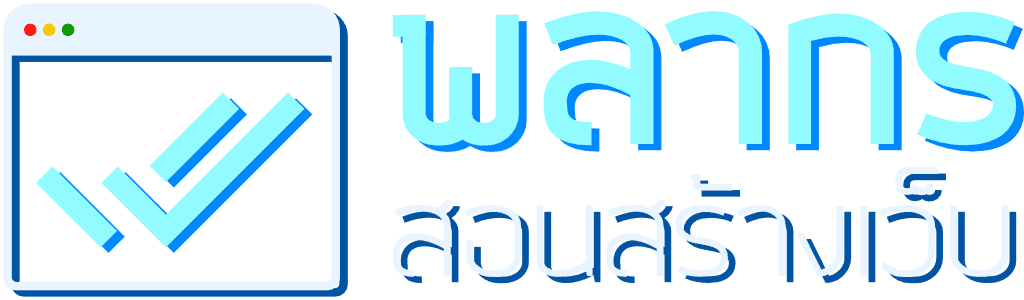
เวลาที่เราตอบ Face book comment ในหน้าเวป สามารถตอบ as Facebook page ได้มั้ยครับ ไม่ใช่ personal Facebook
ไม่ได้ครับผม facebook ไม่ยอมครับ
ได้ครับ
ขอบคุณสำหรับการแชร์บทความที่เป็นประโยชน์นี้
ขอบคุณครับ